為什麼我的 Apple CarPlay 出現故障:您可以嘗試的修復方法
如果您是提出此問題的眾多 Apple CarPlay 用戶之一,那麼您肯定在使用它時遇到了問題或困境。 最好採取適當的行動來解決困境。 因為,毫無疑問,您會喜歡在享受一生中最美好的公路旅行時聽自己喜歡的歌曲。
當您在車裡聽音樂時,您的 CarPlay 無法按您預期的方式工作,這是無可避免的情況,您正在尋找最常見問題之一的答案,“為什麼我的 Apple CarPlay 出現故障” ?”,確實需要。 除了聽音樂之外,它也是忙碌人士的最佳選擇之一。
您可以使用此 Apple CarPlay 接聽電話。 為了確保您能夠享受這些功能,您必須確保 iPhone 和汽車揚聲器之間的正確連接。 但在我們回答讓 Apple CarPlay 移動的解決方案之前,讓我們首先找出我們最初詢問的答案:“為什麼我的 Apple CarPlay 出現故障?“
文章內容 第 1 部分:我的 Apple CarPlay 出現故障的可能原因有哪些?第 2 部分:我們如何修復 Apple CarPlay 上的故障?第 3 部分:是否有更好的方法來訪問歌曲,以便可以輕鬆地在車內欣賞它們?第4部分。全部歸納
第 1 部分:我的 Apple CarPlay 出現故障的可能原因有哪些?
在我們進行修復以使 Apple CarPlay 正常工作之前,我們首先要找出原因 蘋果CarPlay 出現故障。 為了提供巨大的幫助,我們列出了發生這種困境的可能原因。
- 您正在使用的汽車和您擁有的手機彼此不兼容。
- 您限制了 iPhone 或汽車上的 Apple CarPlay 功能,或者您忘記在您正在使用的 iPhone 上啟用 CarPlay 功能。
- Siri 也可能已禁用您的手機。
- 您的汽車與您使用的 iPhone 之間的連接遇到一些問題。
- 您的 iPhone 上安裝的操作系統不是最新的。 也有可能是系統的一些小故障沒有得到滿足。
僅僅依靠這些原因是不安全的,除了我們提到的那些之外,仍然可能有其他原因導致 Apple CarPlay 出現故障。 但由於我們有一些最常見的原因,我們現在可以更進一步,找出可以採取的措施來解決我們所面臨的困境。 這些解決方案將在本文的下一部分中討論。
第 2 部分:我們如何修復 Apple CarPlay 上的故障?
現在我們已經回答了“為什麼我的 Apple CarPlay 出現故障”這個問題,現在是我們更多地了解此錯誤的可能解決方案的時候了。 我們列出了一些解決方案,您可以一一嚐試,看看其中一種是否可以解決您的困境。
檢查 CarPlay 是否受到限制
您首先可以做的最好的事情之一就是確保 CarPlay 不受限制。 我們提供了以下步驟,說明如何確保您的 Apple CarPlay 不受限制。
- 將鼠標懸停在 iPhone 的設置上。
- 從可以單擊的選項中,選擇“屏幕時間”。
- 轉到內容和隱私限制,然後檢查菜單。
- 去並點擊允許的應用程序選項。
- 然後,您必須確保 CarPlay 旁邊的切換按鈕處於“打開”狀態。
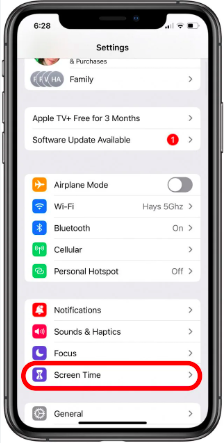
允許在手機鎖定時使用 CarPlay
這也可能是手機屏幕超時後 Apple CarPlay 被禁用的原因。 為了解決這個問題,您只需確保即使在屏幕超時或設備鎖定時也允許使用 CarPlay。 為此,您必須:
- 首先,您可以轉到 iPhone 的“設置”。
- 轉到常規。
- 從列表中看到的選項中,您必須選擇 CarPlay。
- 然後在可用連接的菜單上,您必須查找您正在使用的汽車,然後點擊它。
- 查找“鎖定時允許 CarPlay”選項,然後將其激活。
開始啟用 Siri
為了使用 Apple CarPlay,您需要 Siri。 所以,重要的是你 設置 Siri 因為這可能是 Apple CarPlay 出現故障的原因之一。 因此,為了在 iPhone 上啟用 Siri,您必須:
- 啟動並繼續進行設備的設置。
- 尋找 Siri 和搜索。
- 然後,當您看到它時,在“詢問 Siri”下您必須檢查一些功能,例如:
- 鎖定時允許Siri
- 聽嘿 Siri
- 最後一個是按 Siri 的側邊按鈕或按 Home 的 Siri
您必須確保它們已打開。
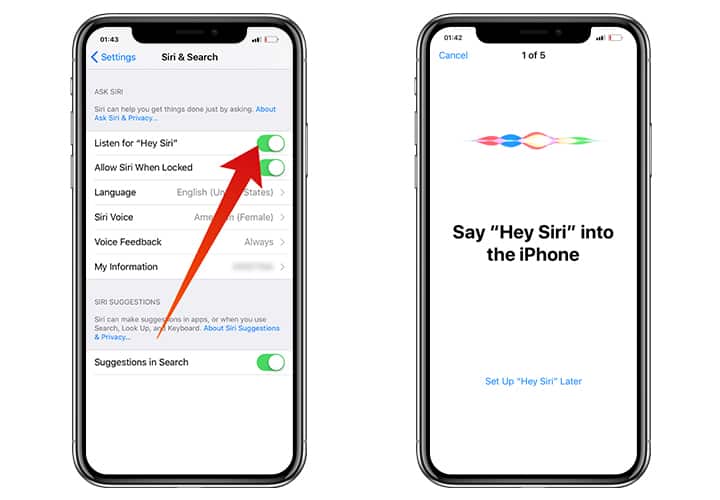
您還必須記住,如果您是第一次打開“聆聽嘿Siri”功能,則必須設置Siri以幫助語音助手熟悉您的聲音。 為了設置 Siri,您必須:
- 當您在 iPhone 屏幕上看到“設置 Hey Siri”後,您必須點擊“繼續”。
- 然後開始說出您將在 iPhone 屏幕上看到的命令。
- 然後為了完成設置,您必須點擊“完成”。
第 3 部分:是否有更好的方法來訪問歌曲,以便可以輕鬆地在車內欣賞它們?
當您熱愛音樂時,一切都不會出錯。 即使在最不可能的時刻,您也肯定會探索訪問音樂的方法和途徑,現在您已經對一些答案有了想法,“為什麼我的 Apple CarPlay 出現故障?”,您應該很容易找到列出一些在車內享受音樂的最有效方法。 知道在線音樂流媒體網站隨時可用,讓我們可以聆聽我們想要的音樂,這確實是一個巨大的便利。
然而,如今沒有什麼是免費的,為了讓您享受這些在線音樂平台提供的所有最好的東西,您必須付出代價。 Apple Music 是當今最著名和最常用的音樂平台之一。 為了使其工作,您需要連接互聯網來聽歌曲,否則,您將永遠無法享受聽您喜歡的任何內容。 如果您想在方便的任何時間任何地點收聽,您必須利用 Apple Music 提供的任何訂閱計劃,當然,為了使用該計劃,您必須付費。
但如果你還在這裡,持續閱讀這篇文章,你會感到自己很幸運。 我們將與您分享一個專業的工具,即使您沒有互聯網連接或沒有錢支付訂閱計劃,它也可以幫助您方便地收聽您想要的任何歌曲。 該工具被稱為 TunesFun Apple Music 音樂轉檔器.
眾所周知,Apple Music 等在線音樂平台上的歌曲受到 DRM 加密的保護,從而阻止了數字文件的非法分發和銷售,從而保護了原創藝術家的權利。 但如果您打算將這些文件用於個人用途、娛樂和放鬆目的, TunesFun Apple Music Converter 可以幫助您擺脫它們。 一次 DRM 加密已被刪除,您終於可以下載任何您喜歡的歌曲並隨時收聽。
除了刪除 DRM 加密之外, TunesFun Apple Music Converter 可用於將文件轉換為各種格式,以便當您嘗試在各種設備上播放音樂文件時避免格式不兼容。 格式選擇方面的所有界限都將消失,最終,您可以在擁有的多種類型或品牌的 MP3 播放器上播放您喜愛的歌曲。
如果你認為這些是這個專業轉換器唯一能做的事情,那你就冤枉了。 這 TunesFun Apple Music Converter 也是一種快速方法 轉換您的音樂文件,通過使用它,您可以節省大量寶貴的時間。 該工具轉換音樂文件的速度比其他基本轉換器快 16 倍,使其成為您可以使用的最高效的工具之一。 儘管轉換過程快速方便,但文件的質量永遠不會受到影響。 即使在轉換過程之後,您甚至可以保留音樂文件的 ID 標籤、元數據和其他原始信息。
我們還可以補充一點 TunesFun Apple Music Converter 易於使用,肯定會成為初學者友好的工具。 為了證明這一說法,讓我們了解如何使用專業轉換器來轉換我們最喜愛的 Apple 音樂曲目的步驟。
步驟 1. 首先,您必須下載並安裝 TunesFun 您要使用的計算機上的 Apple Music Converter。 完全安裝後打開該工具,然後開始添加所有文件進行轉換。 點擊“添加文件”選項卡,或者您也可以復制音樂文件的 URL。 如果需要,您還可以選擇將文件拖放到音樂轉換器的界面。

步驟 2. 現在,您必須選擇您想要或需要的格式類型。 這 TunesFun Apple Music Converter 提供多種格式,因此您可以輕鬆設置您需要的格式。 然後確保創建一個文件夾來存儲轉換過程後的文件。

步驟 3. 現在,您可以點擊“轉換”選項卡,然後等待幾分鐘,直至該過程最終完成。 您可以在主界面概覽狀態 TunesFun 蘋果音樂轉換器。

TunesFun Apple Music Converter還支持批量轉換,因此如果您有很多要轉換的音樂文件,這是您可以使用的最佳選擇工具。 您一定能夠隨時隨地獲得您喜愛的所有音樂文件!
第4部分。全部歸納
終於找到“為什麼我的 Apple CarPlay 出現故障”這個問題的答案是一件很棒的事情,這樣就可以更輕鬆地尋找可以幫助您輕鬆解決困境的解決方案。 這也是一件好事,我們現在有很多可以使用的工具,這使得訪問音樂比以前更加容易和方便。
在這些工具的幫助下,其中之一是 TunesFun Apple Music Converter 任何人都有權在公路旅行、冒險、汽車約會等活動中欣賞他們想听的任何歌曲。 如果您需要一些幫助來正確執行任務,那麼擁有一些可以信賴的東西確實很有幫助。
發表評論